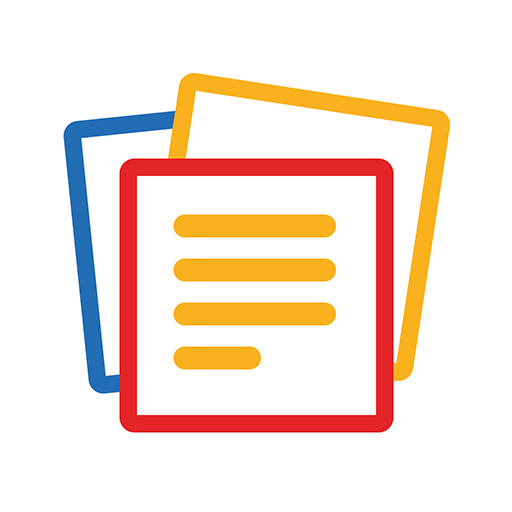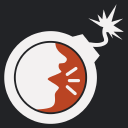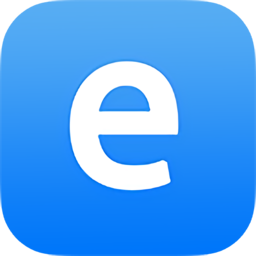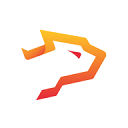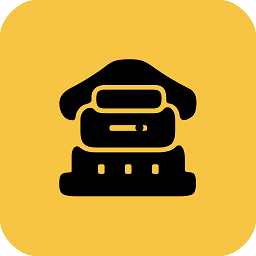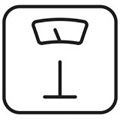迅雷9如何进行离线下载?
作者:佚名 来源:未知 时间:2024-12-07
迅雷9作为一款广受用户欢迎的下载工具,不仅支持在线下载,还具备强大的离线下载功能。这一功能对于那些经常需要下载大文件、或者网络环境不稳定的用户来说,尤为重要。通过离线下载,用户可以在不连接网络的情况下,将文件下载至迅雷的服务器,待需要时再从服务器取回本地,极大地提高了下载效率和便利性。以下将详细介绍如何在迅雷9中进行离线下载。
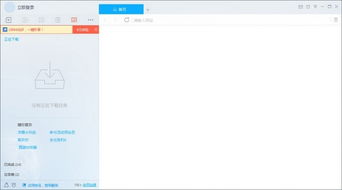
准备工作
首先,确保你已经安装了最新版本的迅雷9软件,并且已经成功登录自己的账号。迅雷9支持Windows等多种操作系统,用户可以根据自己的系统环境进行下载安装。登录账号是使用离线下载功能的前提,因为离线下载的资源需要保存在你的账号下的离线空间中。
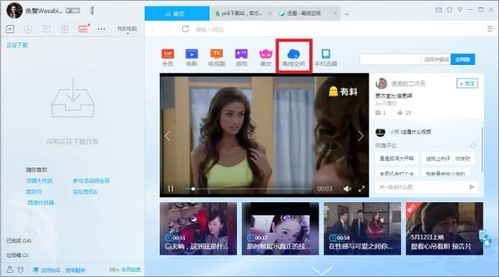
离线下载的具体步骤
1. 打开迅雷9软件
在桌面或者开始菜单中找到迅雷9的图标,双击打开软件。如果这是你第一次使用迅雷9,可能需要进行一些基本的设置,比如下载路径的选择、网络环境的配置等。
2. 进入离线空间
在迅雷9的主界面上,通常可以在右侧看到“离线空间”的入口。点击它,进入离线空间界面。离线空间是迅雷为你提供的云存储服务,用于保存离线下载的文件。
3. 新建离线下载任务
在离线空间界面,找到并点击“新建”按钮。这时,会弹出一个对话框,要求你输入要下载的资源链接或种子文件。你可以通过以下几种方式获取资源链接:
直接输入链接:如果你已经有了资源的下载链接(比如HTTP、FTP链接),可以直接在对话框中输入。
上传种子文件:如果你有种子文件(通常是`.torrent`后缀的文件),可以点击对话框中的“选择文件”按钮,将种子文件上传到迅雷的服务器。
复制磁力链接:磁力链接是一种特殊的资源链接,不需要种子文件,可以直接通过链接下载资源。你只需要将磁力链接复制到对话框中即可。
4. 确认并开始离线下载
在输入了资源链接或上传了种子文件后,确认一下离线下载的配置信息,比如是否需要限速、是否需要校验文件完整性等。确认无误后,点击“开始下载”按钮,迅雷的服务器就会开始为你下载资源。
5. 监控离线下载进度
你可以在离线空间界面看到所有正在进行的离线下载任务,以及它们的下载进度。迅雷9会实时更新下载进度,让你随时掌握下载情况。如果某个任务下载失败,你可以尝试重新下载,或者检查资源链接是否有效。
6. 取回本地
当离线下载任务完成后,你可以在离线空间界面看到已经下载完成的文件。这时,你可以点击“取回本地”按钮,将文件从迅雷的服务器下载到你的电脑上。选择你想要保存文件的目录,点击“确定”,迅雷9就会开始将文件从服务器传输到你的本地硬盘。
注意事项
账号一致性:确保你进行离线下载和取回本地时使用的账号是一致的。因为离线下载的文件是保存在你的账号下的离线空间中的,如果账号不一致,就无法正确取回文件。
网络环境:虽然离线下载不需要你在下载过程中保持网络连接,但取回本地时还是需要你的电脑能够连接到互联网的。因此,在进行取回本地操作时,请确保你的网络环境是稳定的。
存储空间:离线下载会占用迅雷服务器的存储空间,因此请合理安排你的离线下载任务,避免不必要的资源浪费。同时,也请确保你的本地硬盘有足够的空间来保存取回的文件。
离线下载的优势
提高下载速度:离线下载利用迅雷的服务器资源,可以大大提高下载速度,特别是对于大文件和冷门资源来说,效果尤为明显。
节省时间:你可以在不连接网络的情况下进行离线下载,等需要时再取回本地,这样可以节省大量的时间。
提高下载成功率:由于迅雷的服务器拥有强大的下载能力和资源检索能力,因此离线下载通常可以提高下载成功率,减少下载失败的情况。
常见问题解答
Q1: 离线下载的任务一直停留在“正在准备”状态,怎么办?
A1: 这通常是因为资源链接无效或服务器繁忙导致的。你可以尝试重新输入资源链接或上传种子文件,或者等待一段时间后再查看下载状态。
Q2: 离线下载完成后,取回本地时提示文件损坏怎么办?
A2: 这可能是因为文件在下载过程中出现了错误。你可以尝试重新进行离线下载,并在取回本地时选择校验文件完整性。如果问题仍然存在,建议联系迅雷客服寻求帮助。
Q3: 离线下载需要付费吗?
A3: 迅雷9的离线下载功能通常是免费的,但部分高级功能或加速服务可能需要付费。你可以根据自己的需求选择是否购买增值服务。
总结
迅雷9的离线下载功能是一项非常实用的服务,它可以大大提高你的下载效率和便利性。通过简单的几步操作,你就可以在不连接网络的情况下将文件下载至迅雷的服务器,并在需要时随时取回本地。希望这篇文章能够帮助你更好地理解和使用迅雷9的离线下载功能。